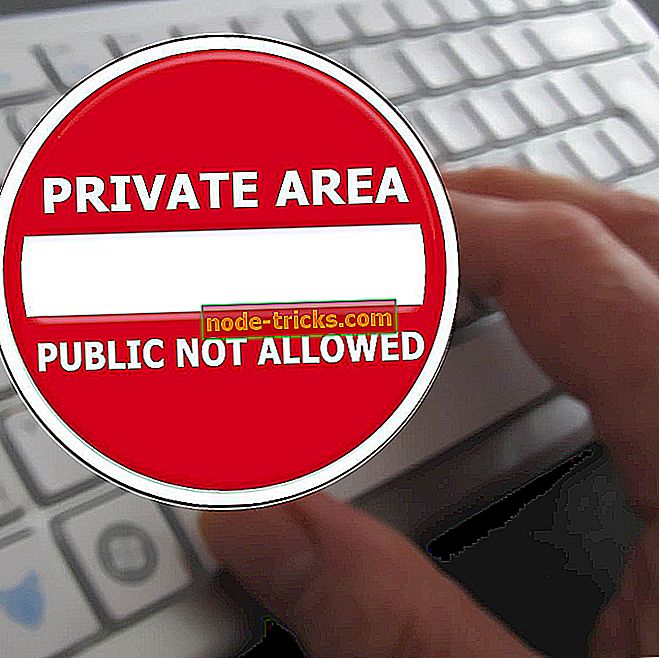لماذا لا يتعرف جهاز الكمبيوتر الخاص بي على Adobe Flash Player في IE؟
خطوات لحل مشكلات Flash Player على IE
- قم بإيقاف تشغيل تصفية ActiveX في برنامج Internet Explorer
- إضافة مواقع لعرض التوافق
- قم بإعادة تسجيل ملف Flash.ocx
- إعادة ضبط المتصفح
كان Internet Explorer من بين متصفحات الويب الأولى ، ولا يزال يحتفظ بقاعدة مستخدم كبيرة بشكل معقول. صرح بعض مستخدمي Internet Explorer 11 بأن IE لا يتعرف على Adobe Flash Player على الرغم من أنهم قاموا بتثبيت أحدث إصدار من Flash وتمكينه في المستعرض.
وبالتالي ، تعرض صفحات موقع الويب المفتوحة في Explorer مربعات فارغة بدلاً من مقاطع فيديو Flash. يحدث هذا عادةً إذا لم يتم تكوين Flash بشكل صحيح أو تشغيل تصفية ActiveX أو إذا كان ملف flash.ocx تالفًا. فيما يلي بعض القرارات التي قد تصلح Flash عندما لا يتعرف مستعرض IE بجهاز الكمبيوتر على Adobe Flash Player.
ستجد حلا: فشل جهاز الكمبيوتر الخاص بي في التعرف على برنامج Adobe Flash Player
1. قم بإيقاف تشغيل تصفية ActiveX في برنامج Internet Explorer
Adobe Flash Player هو عنصر تحكم ActiveX في Internet Explorer 11. يؤدي تمكين تصفية ActiveX في Explorer إلى إيقاف تشغيل Flash Player. على هذا النحو ، فإن إيقاف تشغيل تصفية ActiveX ، إذا كان قيد التشغيل ، من المحتمل أن يضمن أن IE يتعرف على Flash مرة أخرى ويعرض محتوى الفيديو الخاص به على صفحات الويب. هذه هي الطريقة التي يمكنك إيقاف تشغيل تصفية ActiveX في IE 11.
- أولاً ، اضغط على زر Cortana Type هنا للبحث لفتح مربع البحث الخاص بنظام Windows 10.
- أدخل "Internet Explorer" في مربع البحث وحدد لفتح هذا المتصفح.
- ثم انقر فوق الزر أدوات لفتح القائمة في اللقطة أدناه مباشرة.

- حدد الأمان وانقر فوق تصفية ActiveX إذا كان محددًا لإلغاء تحديده.

2. إضافة المواقع إلى عرض التوافق
- قد تؤدي إضافة مواقع ويب إلى طريقة عرض التوافق إلى عرض محتوى Flash Player الخاص بهم. للقيام بذلك ، افتح موقع الويب الذي لا يعرض محتوى الفلاش في برنامج Internet Explorer
- انقر فوق الزر أدوات في IE.
- حدد خيار إعدادات طريقة عرض التوافق لفتح النافذة في اللقطة أدناه مباشرة.

- انقر فوق إضافة لإضافة موقع الويب إلى طريقة عرض التوافق.
- حدد خيار عرض مواقع إنترانت في طريقة عرض التوافق .
- حدد إعداد استخدام قوائم توافق Microsoft ، وانقر فوق الزر " إغلاق" .
- ثم أعد تشغيل متصفح IE الخاص بك.
3. قم بإعادة تسجيل ملف Flash.ocx
- قد تحتاج إلى إعادة تسجيل ملف flash.ocx إذا كان تالفًا أو غير مسجل. للقيام بذلك ، انقر بزر الماوس الأيمن فوق الزر "ابدأ" لفتح القائمة أدناه.

- حدد موجه الأوامر (Admin) لفتح الموجه.
- أدخل "regsvr32 c: windowssystem32macromedflashflash.ocx" في موجه الأوامر ، واضغط على مفتاح العودة.

- انقر فوق " موافق" في مربع الحوار RegSvr32 الذي يفتح.
- أعد تشغيل سطح المكتب و / أو الكمبيوتر المحمول.
4. إعادة ضبط المتصفح
يتضمن Internet Explorer خيار إعادة التعيين الذي يمكنك النقر فوقه لاستعادة المستعرض إلى الإعدادات الافتراضية. أكد بعض مستخدمي IE أن إعادة ضبط Explorer ثابتة Adobe Flash Player. يمكنك إعادة ضبط IE على النحو التالي.
- انقر فوق الزر أدوات في IE.
- اختر خيارات إنترنت لفتح النافذة الموضحة أدناه مباشرة.

- حدد علامة التبويب خيارات متقدمة في نافذة خصائص الإنترنت.
- ثم اضغط على زر إعادة الضبط لاستعادة IE إلى التكوين الافتراضي.
من المحتمل أن تقوم واحدة أو أكثر من الحلول المذكورة أعلاه بإصلاح Flash Player في متصفح Internet Explorer. بصرف النظر عن تلك الإصلاحات ، تأكد من حصول مستعرض IE الخاص بك على آخر التحديثات ، والتي يمكنك القيام بها بالنقر فوق التحقق من تحديثات Windows الآن على هذه الصفحة. بالإضافة إلى ذلك ، يمكنك أيضًا محاولة إزالة تثبيت Flash وإعادة تثبيته كما هو موضح في هذا المنشور.

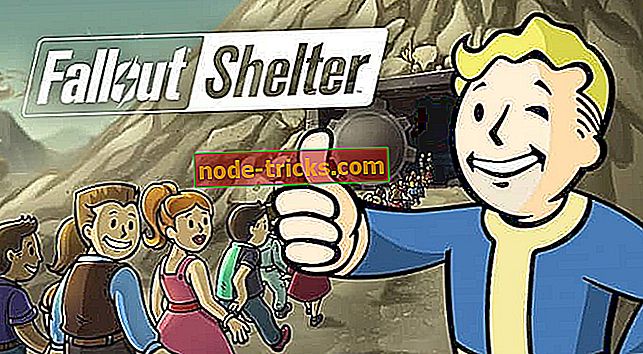
![أفضل 10 تطبيقات ويندوز 8 هذا الأسبوع [طبعة عيد الميلاد]](https://node-tricks.com/img/windows/564/best-10-windows-8-apps-this-week-10.jpg)